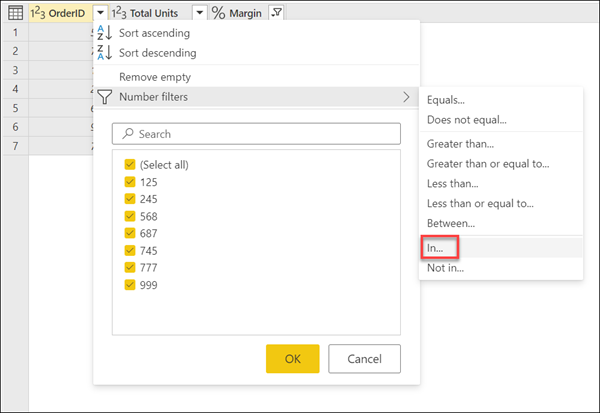Nota
Prístup na túto stránku vyžaduje autorizáciu. Môžete sa pokúsiť prihlásiť alebo zmeniť adresár.
Prístup na túto stránku vyžaduje autorizáciu. Môžete skúsiť zmeniť adresáre.
Parameter slúži ako spôsob, ako jednoducho uložiť a spravovať hodnotu, ktorú je možné opätovne použiť.
Parametre vám dávajú flexibilitu dynamicky meniť výstup vašich dotazov podľa ich hodnoty a môžu byť použité na:
- Zmena hodnôt argumentov pre konkrétne transformácie a funkcie zdroja dát.
- Vstupy v vlastných funkciách.
Parametre môžete jednoducho spravovať v okne Spravovať parametre . Ak sa chcete dostať do okna Spravovať parametre, vyberte možnosť Spravovať parametre v záložke Spravovať parametre.

Vytvorenie parametra
Power Query poskytuje dva jednoduché spôsoby vytvárania parametrov:
Z existujúceho dotazu: Kliknite pravým tlačidlom na dotaz, ktorého hodnota je jednoduchá neštruktúrovaná konštanta, napríklad dátum, text alebo číslo, a potom vyberte Konvertovať na Parameter.
Parameter môžete tiež previesť na dotaz kliknutím pravým tlačidlom na parameter a výberom Convert To Query.
Pomocou okna Spravovať parametre: Vyberte možnosť Nový parameter z rozbaľovacieho menu Spravovať parametre na karte Domov. Alebo spustiť okno Spravovať parametre a vybrať Nové hore, aby ste vytvorili parametre. Vyplňte tento formulár a potom vyberte OK na vytvorenie nového parametra.

Po vytvorení parametra sa môžete kedykoľvek vrátiť do okna Spravovať parametre a upraviť ktorýkoľvek z parametrov.
Vlastnosti parametra
Parameter ukladá hodnotu, ktorú možno použiť na transformácie v Power Query. Okrem názvu parametra a hodnoty, ktorú ukladá, má aj ďalšie vlastnosti, ktoré mu poskytujú metadáta. Vlastnosti parametra sú:
Názov: Uveďte názov pre tento parameter, ktorý vám umožní ľahko rozpoznať a odlíšiť ho od iných parametrov, ktoré by ste mohli vytvoriť.
Popis: Popis sa zobrazí vedľa názvu parametra, keď sa zobrazia informácie o parametri, čo pomáha používateľom pri špecifikovaní hodnoty parametra pochopiť jeho účel a sémantiku.
Povinné: Zaškrtávacie políčko označuje, či môžu ďalší používatelia určiť, či musí byť daný parameter daný.
Typ: Špecifikuje dátový typ parametra. Odporúčame vždy nastaviť typ dát podľa parametra. Ak sa chcete dozvedieť viac o dôležitosti dátových typov, navštívte Dátové typy.
Navrhované hodnoty: Poskytuje používateľovi návrhy na výber hodnoty aktuálnej hodnoty z dostupných možností:
Ľubovoľná hodnota: Aktuálna hodnota môže byť ľubovoľná manuálne zadaná hodnota.
Zoznam hodnôt: Poskytuje vám jednoduchý zážitok podobný tabuľke, takže si môžete definovať zoznam navrhovaných hodnôt, z ktorých si neskôr môžete vybrať aktuálnu hodnotu. Keď je táto možnosť vybraná, sprístupní sa nová možnosť s názvom Default Value . Odtiaľ si môžete vybrať, aká by mala byť predvolená hodnota pre tento parameter, čo je predvolená hodnota zobrazená používateľovi pri referencii parametra. Táto hodnota nie je rovnaká ako aktuálna hodnota, ktorá je uložená v parametri a môže byť odovzdaná ako argument v transformáciách. Použitie Zoznamu hodnôt poskytuje rozbaľovacie menu zobrazené v poliach Predvolená hodnota a Aktuálna hodnota , kde si môžete vybrať jednu z hodnôt zo zoznamu odporúčaných hodnôt.

Poznámka
Stále môžete manuálne zadať akúkoľvek hodnotu, ktorú chcete parametru odovzdať. Zoznam navrhovaných hodnôt slúži len ako jednoduché návrhy.
Dotaz: Používa zoznamový dotaz (dotaz, ktorého výstupom je zoznam) na poskytnutie zoznamu navrhovaných hodnôt, ktoré môžete neskôr vybrať pre aktuálnu hodnotu.
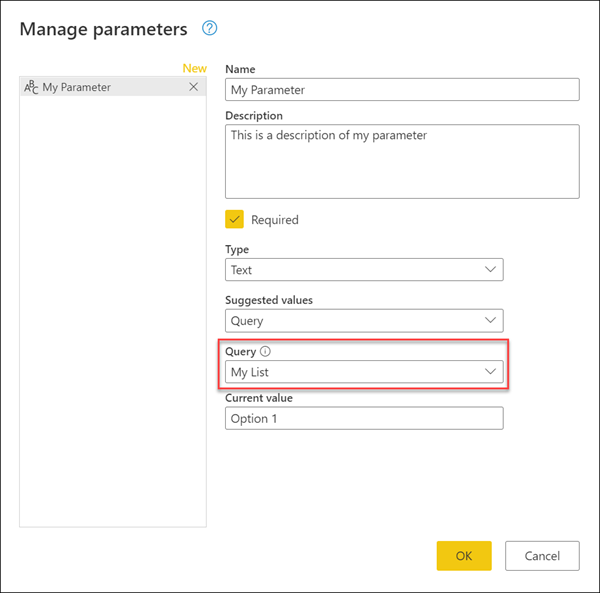
Aktuálna hodnota: Hodnota uložená v tomto parametri.
Kde použiť parametre
Parameter môže byť použitý rôznymi spôsobmi, ale častejšie sa používa v dvoch scenároch:
- Argument kroku: Môžete použiť parameter ako argument viacerých transformácií riadených používateľským rozhraním (UI).
- Vlastný argument funkcie: Môžete vytvoriť novú funkciu z dotazu a referenčných parametrov ako argumenty vašej vlastnej funkcie.
Nasledujúce časti obsahujú príklady týchto dvoch scenárov.
Krokový argument
Ak chcete túto funkciu povoliť, najskôr prejdite na záložku Zobraziť v Power Query editore a vyberte možnosť Vždy povoliť v skupine Parametre .

Napríklad nasledujúca tabuľka Objednávok obsahuje polia OrderID,Total Units a Margin .

V tomto príklade vytvorte nový parameter s názvom Minimálna rezerva s typom desatinného čísla a aktuálnou hodnotou 0,2.

Prejdite do dotazu Objednávky a v poli Margin vyberte možnosť filtra Väčšie ako .
V okne Filter Rows je tlačidlo s dátovým typom pre vybrané pole. Vyberte možnosť Parameter v rozbaľovacom menu tohto tlačidla. Z výberu poľa hneď vedľa tlačidla dátového typu vyberte parameter, ktorý chcete tomuto argumentu odovzdať. V tomto prípade ide o parameter minimálnej marže .

Po výbere OK sa vaša tabuľka filtruje podľa aktuálnej hodnoty parametra.

Ak upravíte aktuálnu hodnotu parametra minimálnej marže na 0,3, dotaz na objednávky sa okamžite aktualizuje a ukáže vám len riadky, kde je marža nad 30%.

Prepitné
Mnohé transformácie v Power Query vám umožnia vybrať parameter z rozbaľovacieho menu. Odporúčame, aby ste ho vždy hľadali a využívali to, čo vám parametre ponúkajú.
Argument vlastnej funkcie
S Power Query môžete vytvoriť vlastnú funkciu z existujúceho dotazu jednoduchým výberom. Podľa predchádzajúceho príkladu kliknite pravým tlačidlom na dotaz Objednávky a vyberte Funkciu Vytvoriť. Táto akcia spustí nové okno Vytvoriť funkciu . V tomto okne pomenujte svoju novú funkciu a ona vám povie, na ktoré parametre sa odkazuje vo vašom dotaze. Tieto parametre sa používajú ako parametre pre vlastnú funkciu.

Túto novú funkciu si môžete nazvať, ako chcete. Pre demonštračné účely sa táto nová funkcia volá MyFunction. Po výbere OK sa v paneli Dotazy vytvorí nová skupina s názvom vašej novej funkcie. V tejto skupine nájdete parametre používané pre funkciu, dotaz, ktorý bol použitý na jej vytvorenie, a samotnú funkciu.
Na otestovanie tejto novej funkcie zadajte hodnotu, napríklad 0.4, do poľa pod označením Minimálna marža . Potom vyberte tlačidlo Invoke . Táto akcia vytvára nový dotaz s názvom Invoked Function, čím efektívne posiela hodnotu 0.4 ako argument pre funkciu a dáva vám len riadky, kde je margin nad 40%.
Ak sa chcete dozvedieť viac o tom, ako vytvárať vlastné funkcie, choďte do sekcie Vytváranie vlastnej funkcie.
Viachodnotové alebo zoznamové parametre
Novým typom parametra dostupným iba v Power Query Online sú viachodnotové alebo zoznamové parametre. Táto sekcia popisuje, ako vytvoriť nový parameter zoznamu a ako ho použiť vo svojich dotazoch.
Podľa predchádzajúceho príkladu zmeňte aktuálnu hodnotu minimálnej marže z 0,3 na 0,1. Novým cieľom je vytvoriť parameter zoznamu, ktorý dokáže uchovávať čísla objednávok, ktoré chcete analyzovať. Na vytvorenie nového parametra choďte do dialógového dialógu Spravovať parametre a vyberte Nový pre vytvorenie nového parametra. Vyplňte tento nový parameter nasledujúcimi informáciami:
- Meno: Zaujímavé objednávky
- Popis: Súbor rádových čísel, ktoré sú zaujímavé pre konkrétnu analýzu
- Požadovaný: Pravdivý
- Typ: Zoznam
Po definovaní týchto polí sa objaví nová mriežka, kde môžete zadať hodnoty, ktoré chcete uložiť pre svoj parametr. V tomto prípade sú to hodnoty 125, 777 a 999.

Poznámka
Hoci tento príklad používa čísla, môžete do zoznamu uložiť aj iné typy údajov, ako sú text, dátumy, dátum a ďalšie. Ďalšie informácie: Typy údajov v doplnku Power Query
Prepitné
Ak chcete mať väčšiu kontrolu nad tým, aké hodnoty sa používajú vo vašom parametri zoznamu, vždy môžete vytvoriť zoznam s konštantnými hodnotami. Potom preveďte svoj zoznamový dotaz na parameter, ako bolo uvedené už v tomto článku.
S novými parametrami zoznamu Zaujímavé objednávky sa vráťte späť k dotazu Objednávky . Vyberte menu automatického filtra v poli OrderID . Vyberte Počet filtrov>.
Prepitné
Pre niektoré iné typy dát sa filter In nemusí zobraziť v hlavnom menu filtra. Vyberte akúkoľvek inú možnosť filtra a potom filter upravte v nastaveniach dotazu. Potom z rozbaľovacieho menu filtra v editore vyberte In.
Po výbere tejto možnosti sa zobrazí nové dialógové okno Filter riadky . Odtiaľ si môžete vybrať parameter zoznamu z rozbaľovacieho menu.

Poznámka
Parametre zoznamu môžu fungovať buď s možnosťami In, alebo Not v nastaveniach . In vám umožní filtrovať len podľa hodnôt zo zoznamu. Not in robí presný opak a snaží sa filtrovať stĺpec tak, aby získal všetky hodnoty, ktoré nie sú rovnaké ako hodnoty uložené vo vašom parametri.
Po výbere OK sa vrátite späť k svojmu dotazu. Tam sa váš dotaz filtruje pomocou parametra zoznamu, ktorý ste vytvorili, pričom výsledkom je, že sa uchovávajú len riadky, kde OrderID bolo rovné 125, 777 alebo 999 .